Atgūšana Opo Atrodiet 7a un sakņu to
Oppo's Find 7a ir lieliska ierīce. Ja vēlaties tādu iegūt vai jums ir tāds, jums būs jāizmanto dažādi modifikācijas un pielāgoti ROM. Lai to izdarītu, jums būs nepieciešams to sakņot un instalēt pielāgotu atkopšanu.
Šajā rokasgrāmatā mēs parādīsim, kā varat instalēt TWRP atkopšanu ierīcē Oppo Find 7a un sakņot to.
Sagatavojiet tālruni:
- Šī rokasgrāmata darbosies tikai ar Oppo Find 7A. Nemēģiniet to izmantot ar citām ierīcēm, jo tas var tās sabojāt.
- Uzlādējiet akumulatoru līdz vismaz 60 procentiem, lai izvairītos no strāvas zuduma pirms procesa beigām.
- Instalējiet Android ADB un Fastboot draiverus.
- Atbloķējiet bootloader.
- Dublējiet visus svarīgos kontaktus, zvanu žurnālus un īsziņas.
- Svarīgu multivides saturu dublējiet manuāli, nokopējot tos datorā.
- Iespējojiet USB atkļūdošanu tālrunī, dodoties uz Iestatījumi> Izstrādātāja opcijas> USB atkļūdošana.
- Ir OEM datu kabelis, ko varat izmantot, lai izveidotu savienojumu starp tālruni un datoru.
Piezīme. Metodes, kas nepieciešamas, lai pielāgotu pielāgotos atgūšanas līdzekļus, romus un saknes jūsu tālruni, var izraisīt jūsu ierīces bruģēšanu. Ar jūsu ierīces sakarus arī tiks anulēta garantija, un tā vairs nebūs tiesīga saņemt bezmaksas ierīces pakalpojumus no ražotājiem vai garantijas sniedzējiem. Esiet atbildīgs un paturiet to prātā, pirms izlemjat turpināt savu atbildību. Gadījumā, ja rodas negadījums, mēs vai ierīču ražotāji nekad nedrīkstētu būt atbildīgi.
Instalējiet TWRP atkopšanu un Root Oppo Find 7a:
- Lejupielādēt:
- openrecovery-twrp-2.7.0.0-find7a.img
- rāvējslēdzējs failu un kopējiet uz Find 7a iekšējo atmiņu.
- Pārdēvējiet lejupielādēto failu uz twrp.img
- Vieta pārdēvēta twrp.img failu mapē Minimālais ADB un Fastboot.
- Ja izmantojat Android ADB un Fastboot pilno pakotni, varat ievietot lejupielādēto Recovery.img failu Fastboot mapē vai mapē Platform-tools.
- Atveriet mapi, kurā ievietojāt Boot.img failu.
- Nospiediet un turiet taustiņu Shift un ar peles labo pogu noklikšķiniet uz jebkura tukša apgabala mapē. Noklikšķiniet uz "Atvērt komandu logu šeit".
- Savienojiet tālruni ar datoru.
- Ierakstiet šādas komandas:
Adb reboot bootloader
fastboot zibatmiņas atkopšana twrp.img
fastboot reboot
- Jūsu ierīcei tagad vajadzētu atsāknēties un, kad tā pilnībā atsāknējas, izdodiet šādu komandu:
Adb reboot atgūšana
- Tagad jums vajadzētu būt TWRP atgūstamībā.
- TWRP atkopšanā atlasiet “Instalēt > meklēt SuperSu.zip > flash it”.
- SuperSu mirgos un sakņos jūsu Oppo Find 7a.
- Ievadiet atkopšanu, vispirms pilnībā izslēdzot Oppo Find 7a, pēc tam atkal ieslēdziet to, nospiežot un turot nospiestu skaļuma samazināšanas un barošanas taustiņu. Tagad jums vajadzētu redzēt TWRP atkopšanu.
Instalējiet aizņemto kastīti tūlīt
- Dodieties uz Google Play veikalu
- Meklēt "Busybox uzstādītājs".
- Palaidiet Busybox instalētāju un turpiniet instalēšanu.
Kā pārbaudīt, vai ierīce ir pareizi iesakņojusies vai nav?
- Iet uz Google Play veikalu
- Meklēt un instalēt "root pārbaudītājs".
- Atveriet saknes meklētāju.
- Pieskaries "Verify Root".
- Jums tiek prasītas SuperSu tiesības, pieskarieties “Piešķirt”.
- Jūs redzēsit Root Access Verified Now!
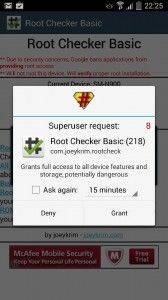
Vai esat instalējis pielāgotu atkopšanu un sakņojis savu Oppo Find 7a?
Kopīgojiet savu pieredzi komentāru lodziņā zemāk.
JR
[embedyt] https://www.youtube.com/watch?v=8GwHf7Ee5dc[/embedyt]






